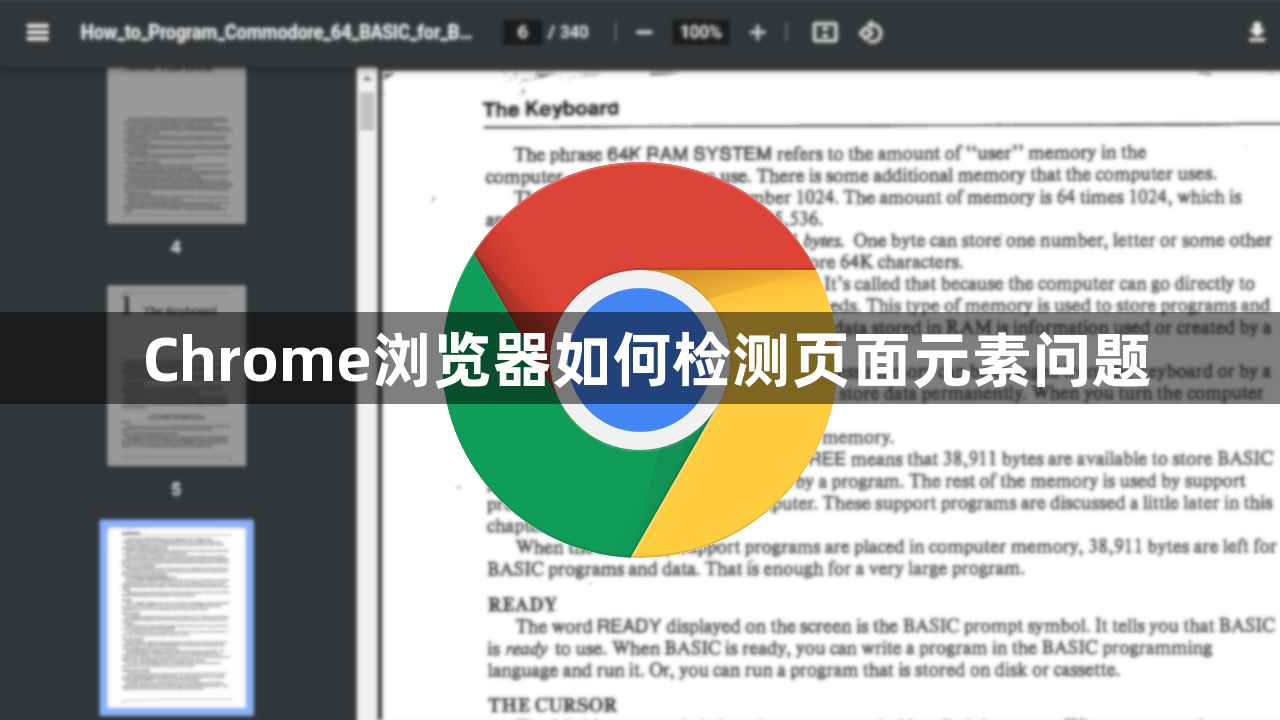详情介绍
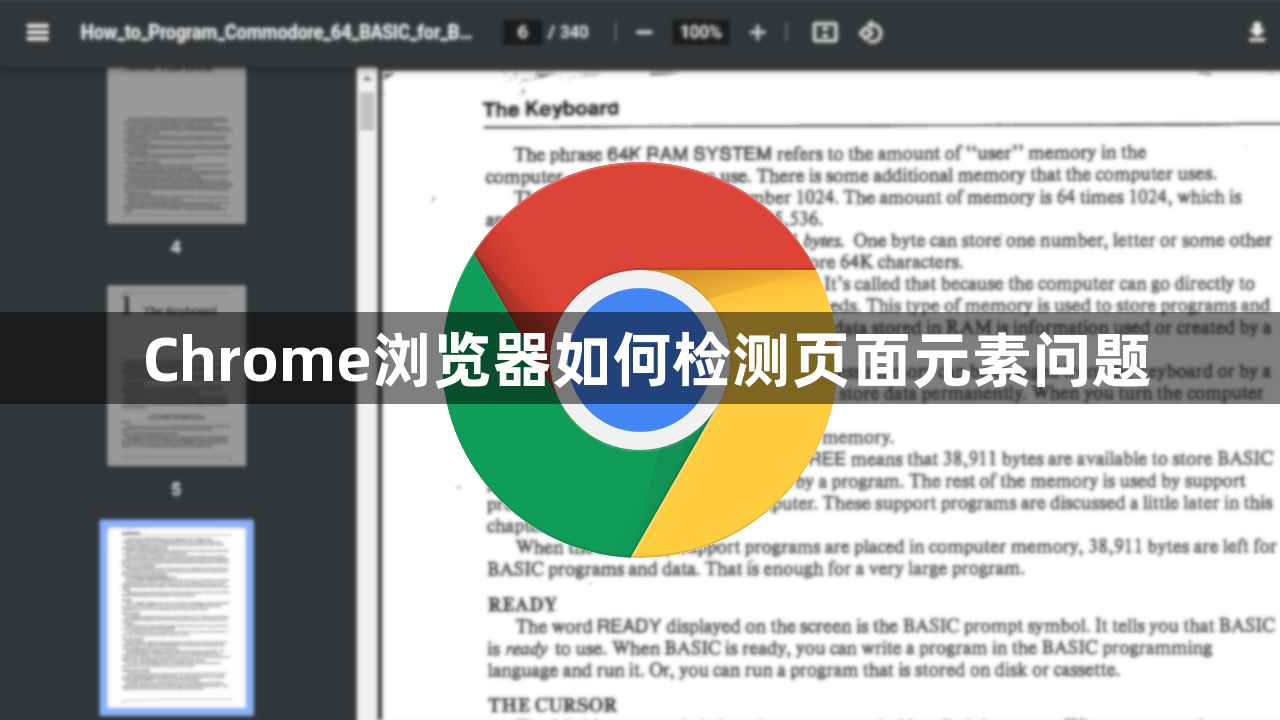
以下是关于Chrome浏览器如何检测页面元素问题的介绍:
1. 打开开发者工具:在Chrome浏览器中,可以通过以下几种方式打开开发者工具。右键点击网页空白处,选择“检查”或“Inspect”。使用快捷键Ctrl+Shift+I(Windows/Linux)或Cmd+Option+I(Mac)。在地址栏输入chrome://inspect并按回车键。
2. 查看DOM结构:开发者工具打开后,默认显示的是"Elements"面板。这个面板展示了当前页面的DOM结构。你可以通过点击不同的HTML标签来查看和选中它们,选中的元素会在页面上高亮显示。在Elements面板中,你可以浏览整个DOM树,检查元素的层次结构、属性和样式。
3. 定位特定元素:在Elements面板中,可以使用搜索功能快速定位到特定的元素。例如,通过输入类名、ID或其他属性值来筛选出相关的元素。此外,还可以使用CSS选择器来精确定位元素,如类选择器(以“.”开头)、ID选择器(以“”开头)以及标签选择器等的组合。
4. 修改和调试元素:在定位到需要修改的元素后,可以直接在Elements面板中进行编辑。例如,更改元素的属性值、添加新的属性或删除不需要的属性。同时,还可以实时查看这些更改对页面布局和样式的影响。如果发现某个元素的样式存在问题,可以在Styles面板中直接修改其CSS样式,包括颜色、字体、边距等。
5. 调试JavaScript代码:在Sources面板中,可以查看和调试页面中的JavaScript代码。通过设置断点、单步执行等操作,可以深入分析代码的运行逻辑和性能瓶颈。此外,还可以在Console面板中输入JavaScript命令来与页面进行交互,例如查询元素信息、调用函数等。
6. 检查网络请求:在Network面板中,可以查看页面的所有网络请求情况,包括请求的URL、状态码、响应时间等。这对于分析页面加载速度慢的原因非常有用。如果发现某个资源加载时间过长或返回了错误状态码,可以进一步检查该资源的详细信息并进行优化。
总的来说,通过以上步骤,您可以轻松掌握Chrome浏览器检测页面元素问题的方法,并利用这些信息来快速定位和解决问题,从而确保浏览体验的顺畅和高效。